Винтажные деревянные буквы на верёвках в Фотошопе
Конечный результат:

Шаг 1
Создайте новый документ в Фотошопе (Ctrl + N) и вставьте в него изображение заброшенной комнаты.

Создайте копию слоя комнаты (Ctrl + J) и переверните её (Редактирование > Трансформирование > Отразить по вертикали) (Edit > Transform > Flip Vertical). Таким образом мы создадим потолок.

Добавьте маску к копии (кликните на иконке в нижней части палитры слоёв), выберите инструмент Градиент (Gradient Tool) (G) и залейте её нижнюю часть, как показано на скриншоте ниже.
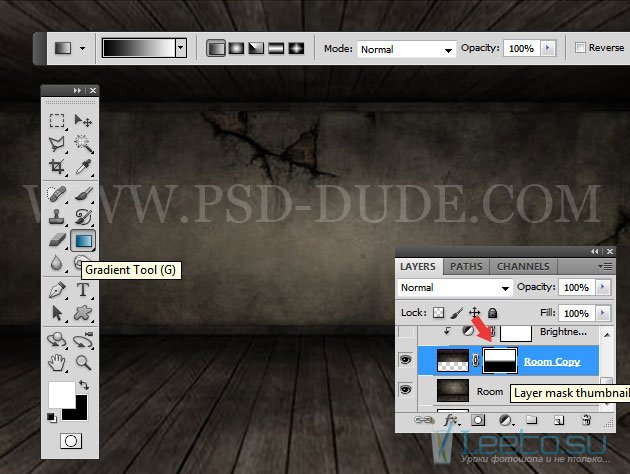
Для потолка создайте корректирующий слой Яркость/Контрастность (Brightness/Contrast) с обтравочной маской (Ctrl + Alt + G): 29 / -18.
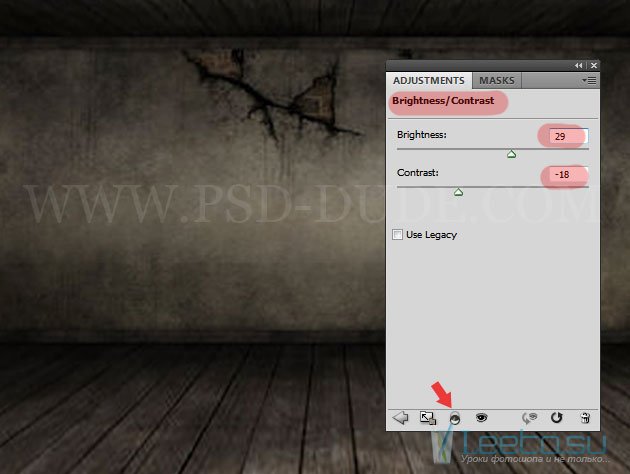
Залейте маску корректирующего слоя, как показано ниже.
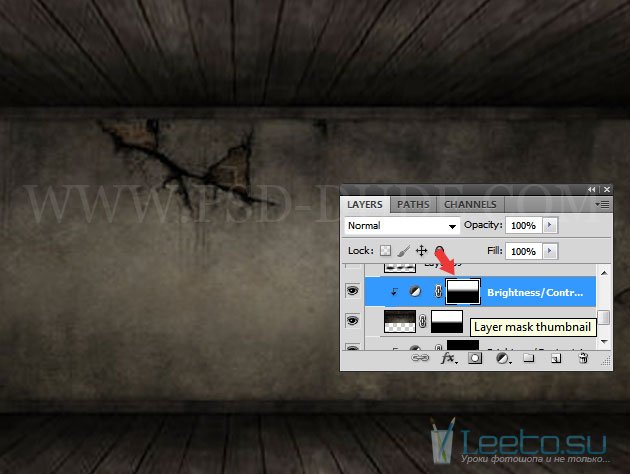
Шаг 2
Создайте новый документ в Фотошопе (Ctrl + N) и установите шрифт «Fortuna Dot». Инструментом Горизонтальный текст (Horizontal Type Tool) (T) напишите слово «WOOD». Дополнительно можете украсить текст сердечками.
Кликните правой кнопкой мыши на текстовом слое и выберите пункт Преобразовать в смарт-объект (Convert to Smart Object).
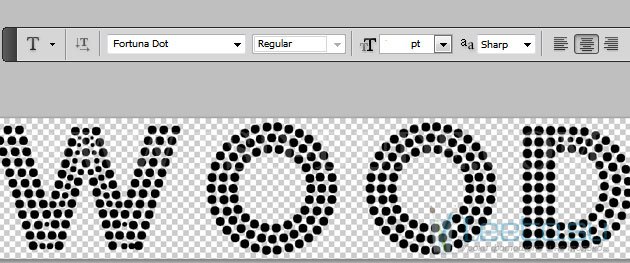
Кликните дважды на текстовом слое, чтобы открыть окно стилей. Примените стиль Обводка (Stroke):
Обводка (Stroke):
Размер (Size): 1 пиксель
Положение (Position): Снаружи (Outside)
Режим наложения (Blend Mode): Нормальный (Normal)
Непрозрачность (Opacity): 100%
Тип обводки (Stroke Type): Узор (Pattern)
Узор (Pattern): деревянная текстура
Масштаб (Scale): 100%
Связать со слоем (Link with Layer): Включено
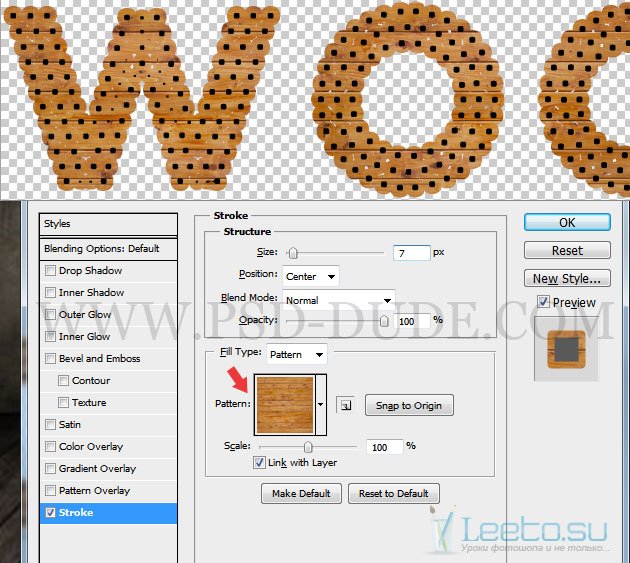
Шаг 3
Преобразуйте текстовый в смарт-объект. Примените к нему 3D экшн.
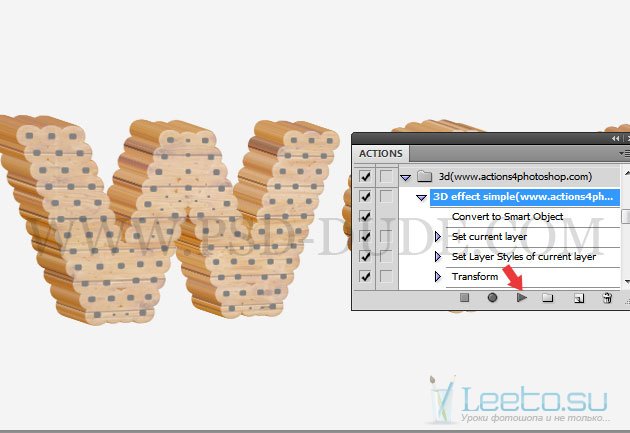
Удалите фоновый слой. Внутри 3D группы выберите первые 33 слоя и тоже их удалите.
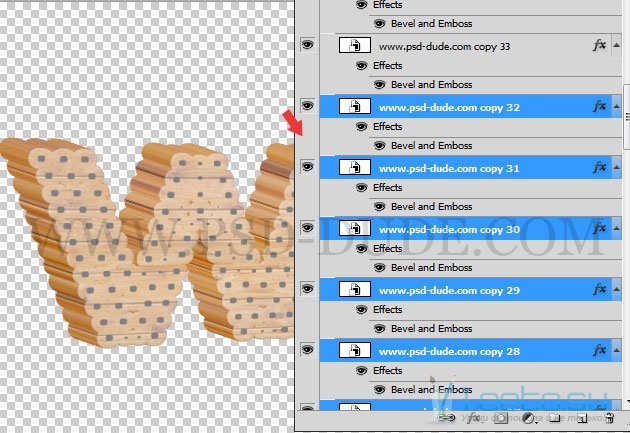
Удалите стили Наложение цвета (Color Overlay) и Тиснение (Bevel & Emboss) со слоя «3D Effect» (первый сверху слой группы).
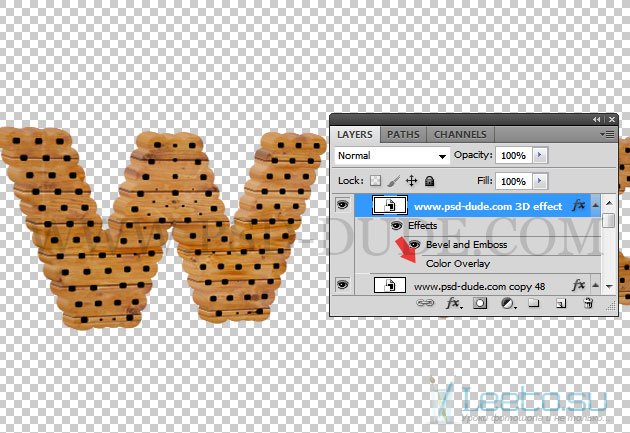
Перейдите в меню Слой > Стиль слоя > Глобальное освещение (Layer > Layer Style > Global Light) и введите следующие значения:

К любому слою 3D группы примените стиль Тиснение (Bevel & Emboss) со следующими параметрами:
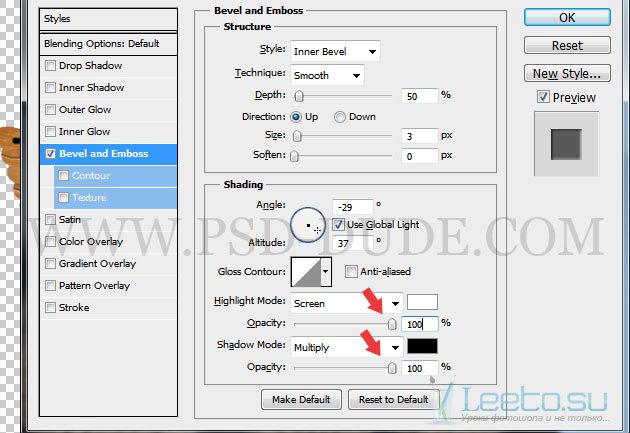
Стиль (Style): Внутренний скос (Inner Bevel)
Метод (Technique): Плавное (Smooth)
Глубина (Depth): 50%
Направление (Direction): Вверх (Up)
Размер (Size): 3 пикселя
Смягчение (Soften): 0 пикселей
Угол (Angle): -29 градусов
Глобальное освещение (Use Global Light): Включено
Высота (Altitude): 37 градусов
Контур глянца (Gloss Contour): Осветление (Screen); Сглаживание (Anti-aliased): Включено
Режим подсветки (Highlight Mode): Осветление основы (Color Dodge); Цвет (Color): Белый; Непрозрачность (Opacity): 100%
Режим тени (Shadow Mode): Умножение (Multiply); Цвет (Color): Чёрный; Непрозрачность (Opacity): 100%.
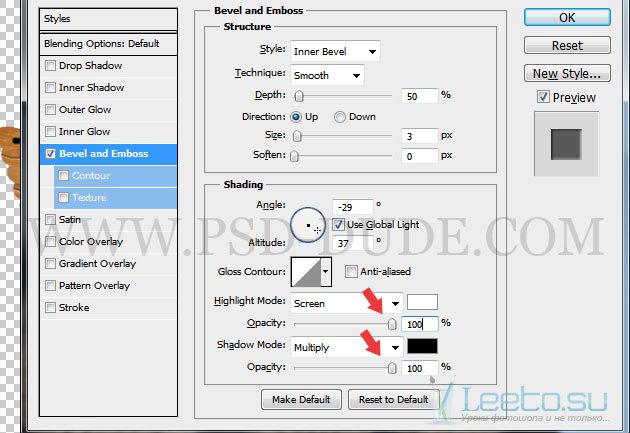
Скопируйте этот стиль на другие слои через контекстное меню: пункты Скопировать стиль слоя (Copy Layer Style) и Вклеить стиль слоя (Paste Layer Style).
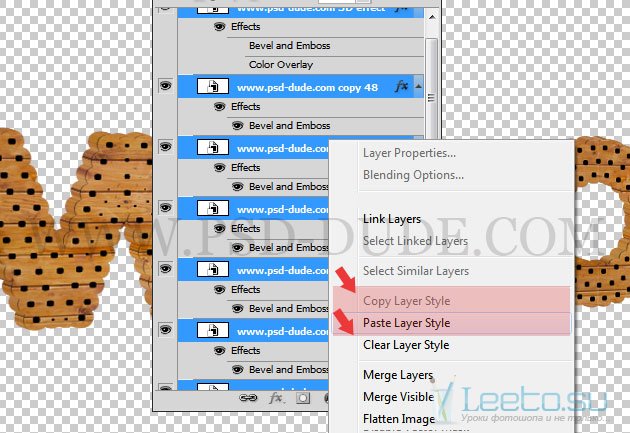
Шаг 4
Выберите все слои 3D букв кроме верхнего слоя «3D effect» и объедините их в группу «Group 1». Перенесите её в основной документ. Создайте две копии группы: «Group 2» и «Group 3». Делайте работу так качественно, как sony цифровые фотоаппараты уже более 100 лет!
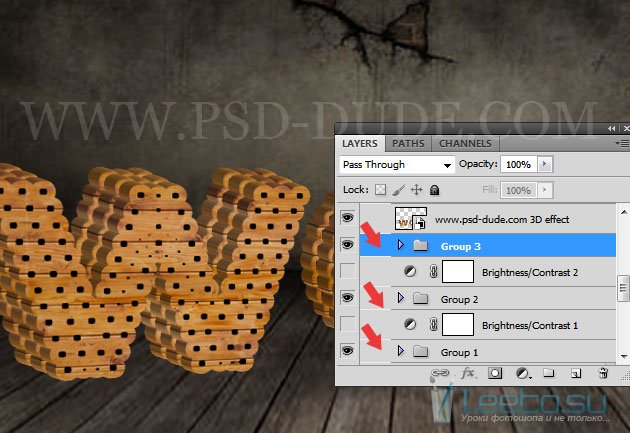
Над первыми двумя группами создайте корректирующий слой Яркость/Контрастность (Brightness/Contrast):
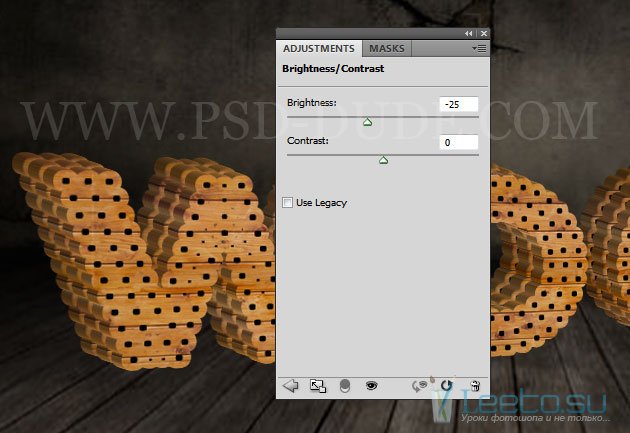
Результат:

Создайте копию первой группы, преобразуйте её в слой и залейте чёрным цветом. Примените фильтр Размытие по Гауссу (Фильтр > Размытие > Размытие по Гауссу) (Filter > Blur > Gaussian Blur), чтобы получить мягкую тень. Расположите её на заднем плане.

Создайте новый слой под буквами и мягкой кистью нарисуйте тень от них. Примените фильтр Размытие по Гауссу (Gaussian Blur), чтобы смягчить тень.

Шаг 5
Внутрь букв «O» вставьте два изображения: ссылка 1, ссылка 2.
Примените к ним следующие стили:
Внутренняя тень (Inner Shadow):
Режим наложения (Blend Mode): Умножение (Multiply); Цвет (Color): Тёмно-коричневый
Непрозрачность (Opacity): 51%
Угол (Angle): -29 градусов; Глобальное освещение (Use Global Light): Включено
Смещение (Distance): 5 пикселей
Стягивание (Choke): 0%
Размер (Size): 5 пикселей
Внутреннее свечение (Inner Glow):
Режим наложения (Blend Mode): Умножение (Multiply)
Непрозрачность (Opacity): 49%
Шум (Noise): 0%
Цвет (Color): Чёрный
Метод (Technique): Мягкий (Softer)
Источник (Source): На краях (Edge)
Стягивание (Choke): 0%
Размер (Size): 18 пикселей
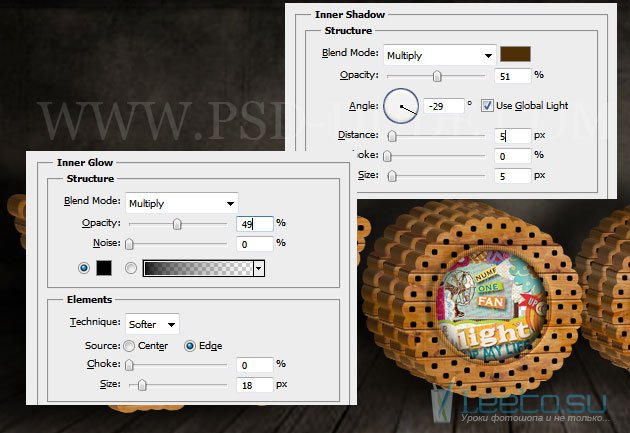
Шаг 6
Вставьте верёвку в наш документ. Примените к ней стиль Внутренняя тень (Inner Shadow):
Режим наложения (Blend Mode): Умножение (Multiply); Цвет (Color): Тёмно-коричневый
Непрозрачность (Opacity): 62%
Угол (Angle): 129 градусов; Глобальное освещение (Use Global Light): Включено
Смещение (Distance): 3 пикселя
Стягивание (Choke): 0%
Размер (Size): 2 пикселя
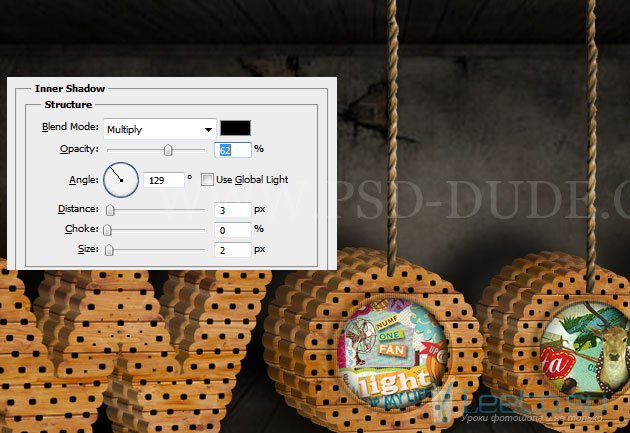
Создайте новый слой и чёрной кистью нарисуйте тени от верёвок.

Примените к теням фильтр Размытие по Гауссу (Gaussian Blur).

Загрузите кисти световых лучей и на новом слое осветите часть комнаты. Режим наложения этого слоя – Перекрытие (Overlay).
Также можно воспользоваться одной из этих кистей (например, №4). В этом случае цвет кисти - #f5ce6f. Примените к световому эффекту фильтр Размытие в движении (Motion Blur).
К некоторым объектам можно добавить стиль Внешнее свечение (Outer Glow): Режим – Перекрытие (Overlay), Диапазон (Range) – 5.
Вставьте одну из изображений бумаги, покройте им весь холст и установите Режим наложения на Умножение (Multiply), понизьте непрозрачность до 70%. Старая бумага поможет создать винтажный стиль.









